Jak przenieść swój folder Dropbox
Opublikowany: 2020-08-07Gdy instalujesz Dropbox na swoim komputerze, Dropbox tworzy w określonej lokalizacji domyślny folder do przechowywania Twoich plików. Jeśli kiedykolwiek zechcesz zmienić strukturę folderów lub chcesz użyć zewnętrznego dysku do przechowywania plików Dropbox, możesz przenieść swój folder Dropbox.
Możesz przenieść folder Dropbox w dowolne miejsce. Nie możesz jednak tego zrobić, korzystając ze zwykłych metod używanych do przenoszenia folderów w Eksploratorze Windows. Aby zmienić domyślną lokalizację folderu Dropbox, musisz zmienić opcję w ustawieniach Dropbox.
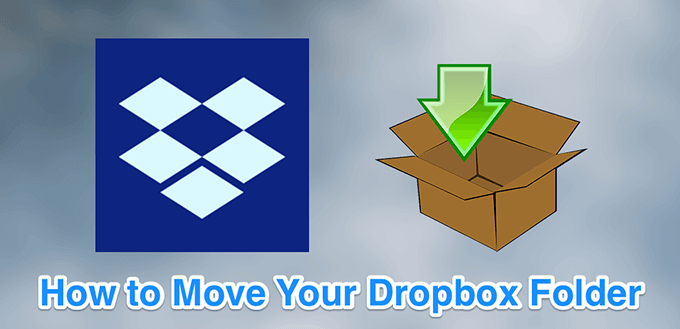
Zanim przeniesiesz swój folder Dropbox
W przeciwieństwie do zwykłych folderów przeniesienie folderu Dropbox na dowolne urządzenie pamięci masowej może powodować problemy. Poniżej wyjaśniono, jakich dysków należy używać w aplikacji Dropbox, a których nie.
Użyj dysków wewnętrznych
Zawsze staraj się używać dysków wewnętrznych do przechowywania folderu Dropbox. Dzieje się tak, ponieważ system operacyjny łączy się z tymi dyskami podczas uruchamiania komputera. Pomoże to Dropbox znaleźć Twój folder Dropbox zaraz po uruchomieniu aplikacji Dropbox (lub gdy aplikacja uruchamia się automatycznie podczas uruchamiania).
Nie używaj dysków zewnętrznych
Technicznie rzecz biorąc, możesz przenieść folder Dropbox na dysk zewnętrzny. Nie jest to jednak zalecane. Z różnych powodów dyski zewnętrzne mogą czasami zostać odłączone, gdy Dropbox próbuje zsynchronizować Twoje pliki.
Ponadto folder Dropbox powinien być dostępny po uruchomieniu aplikacji Dropbox. Jeśli Twoje dyski zewnętrzne zostaną zamontowane po uruchomieniu Dropbox, Dropbox nie będzie w stanie znaleźć folderu do przechowywania Twoich plików. Może to spowodować nieoczekiwane problemy.
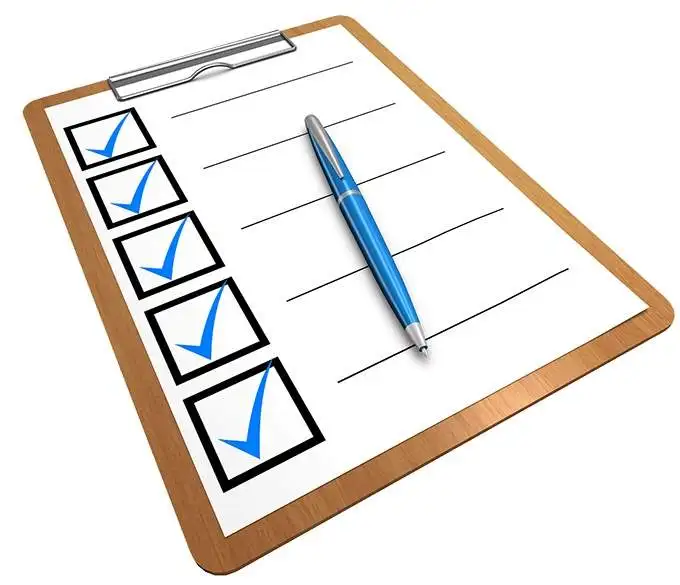
Nie używaj dysków sieciowych
Dyski sieciowe nie wysyłają „zdarzenia aktualizacji pliku” do systemu komputerowego, gdy wprowadzasz zmianę w pliku przechowywanym na dysku tego typu. Dropbox wymaga tego zdarzenia, aby rozpoznać zmiany w plikach i ponownie je zsynchronizować. Z tego powodu Dropbox nie obsługuje dysków sieciowych.
Nie używaj nośników wymiennych
Wszystko, co można uznać za nośnik wymienny, takie jak karta SD lub karta microSD, nie może być używane do przechowywania plików Dropbox. Dropbox nie obsługuje tych urządzeń pamięci masowej.
Dropbox potrzebuje stałego dostępu do folderu Dropbox, a nośniki wymienne są od czasu do czasu usuwane z komputera. Dlatego te urządzenia nie powinny być używane do przechowywania folderu Dropbox.
Jak przenieść swój folder Dropbox
Dropbox ma w swojej aplikacji komputerowej opcję umożliwiającą wybranie nowego domyślnego folderu Dropbox. Dostęp do tej opcji można uzyskać w następujący sposób.
- Kliknij ikonę Dropbox na pasku zadań.
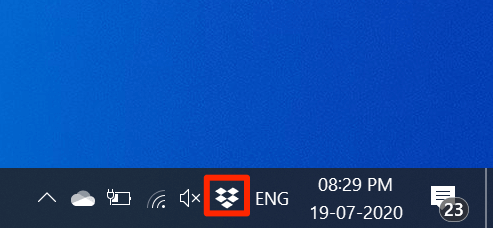
- Na ekranie Dropbox, który się otworzy, kliknij ikonę swojego profilu w prawym górnym rogu i wybierz Preferencje .
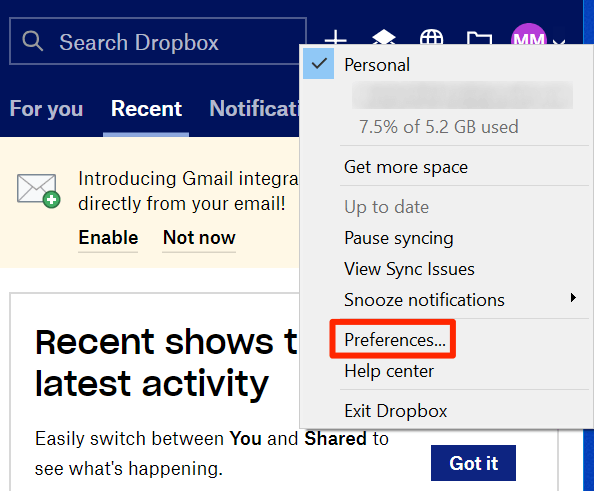
- Kliknij ostatnią kartę z napisem Synchronizuj w wierszu kart u góry.
- Zobaczysz opcję z lokalizacją folderu Dropbox i ścieżką podaną obok niego. Kliknij przycisk Przenieś obok ścieżki, aby przenieść folder Dropbox.
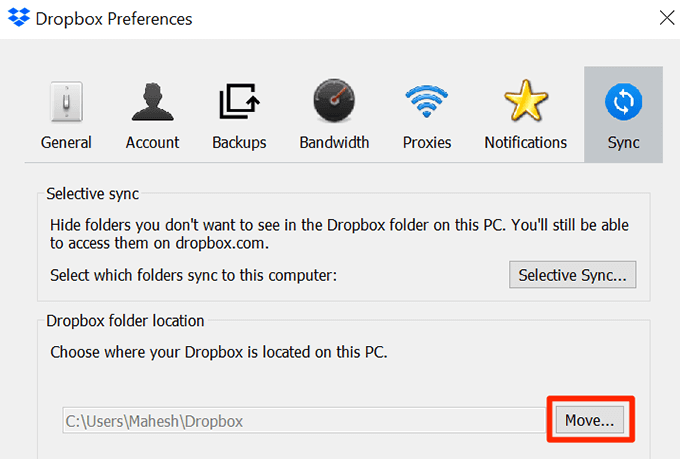
- Możesz teraz przejść do pamięci swojego komputera i wybrać nową lokalizację folderu Dropbox. Kliknij OK po wybraniu folderu.
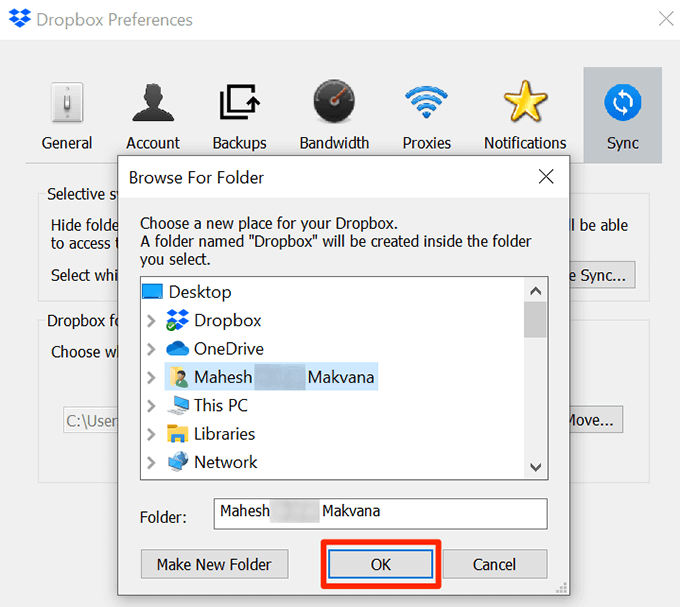
- Otrzymasz komunikat informujący, że wszystkie Twoje pliki zostaną przeniesione do nowej lokalizacji. Wybierz OK , aby kontynuować.
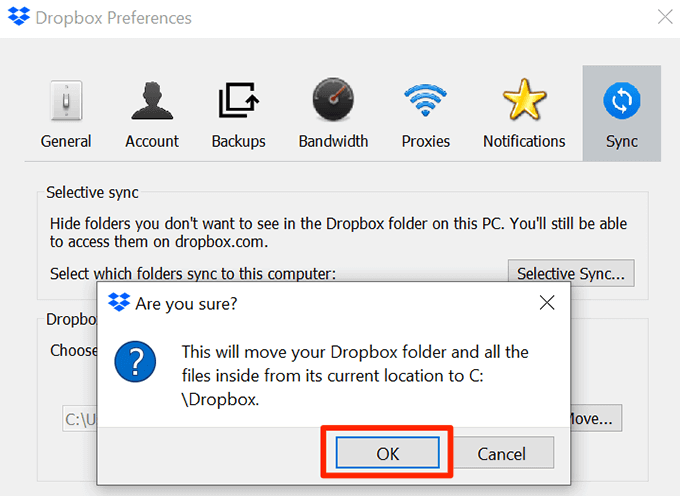
- Kliknij Zastosuj , a następnie OK , aby zapisać zmiany.
Co zrobić, jeśli nie możesz przenieść folderu Dropbox
Jeśli zobaczysz błąd podczas przenoszenia folderu Dropbox lub jeśli Dropbox nie zaakceptuje nowej lokalizacji folderu, musisz naprawić podstawowe problemy.
Pliki lub foldery są w użyciu
Jeśli program korzysta z Twoich plików lub folderów Dropbox, nie będziesz mógł przenieść folderu Dropbox. Musisz najpierw zamknąć program lub programy, które używają twoich plików Dropbox. Następnie powtórz powyższy proces, aby przenieść folder Dropbox.

Użyj synchronizacji wybiórczej
Jeśli masz zbyt wiele plików w bieżącym folderze Dropbox, możesz spróbować zmniejszyć liczbę tych plików, a następnie przenieść folder Dropbox. Po przeniesieniu folderu możesz ponownie zsynchronizować pozostałe pliki.
Możesz zmniejszyć swoje pliki Dropbox, korzystając z synchronizacji wybiórczej. Ta funkcja umożliwia selektywną synchronizację plików i folderów. Najpierw należy wybrać tylko kilka folderów do zsynchronizowania.
- Otwórz ustawienia Dropbox, klikając ikonę Dropbox na pasku zadań, wybierając ikonę profilu i wybierając Preferencje .
- Przejdź do ostatniej zakładki z napisem Sync .
- Kliknij przycisk Synchronizacja wybiórcza , aby wybrać foldery, które chcesz zsynchronizować.
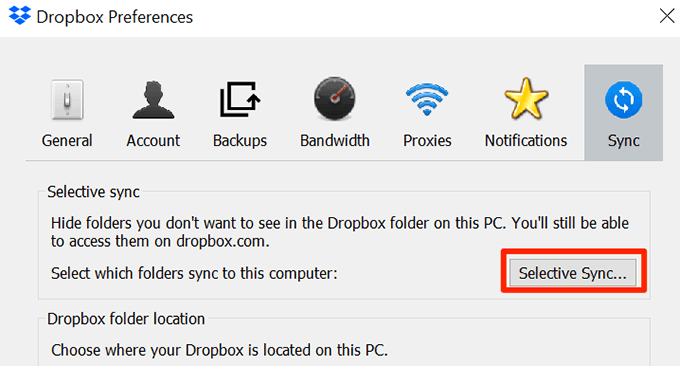
Na Twoim nowym dysku nie ma wystarczająco dużo miejsca
Jeśli przenosisz folder Dropbox na inny dysk, upewnij się, że na dysku jest wystarczająco dużo miejsca.
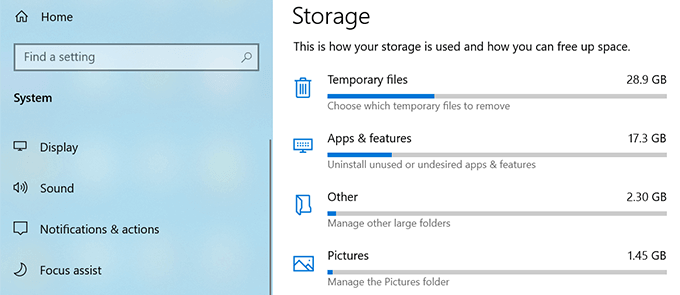
Usuń niepotrzebne pliki z dysku, aby zrobić miejsce na pliki Dropbox.
Nie używaj dowiązań symbolicznych
Dowiązanie symboliczne to skrót do pliku lub folderu na komputerze. Użytkownicy czasami tworzą dowiązania symboliczne, które przekierowują ich folder Dropbox do innej lokalizacji na ich komputerach.
Dropbox nie sugeruje jednak używania dowiązań symbolicznych w folderze Dropbox. Te dowiązania symboliczne mogą powodować problemy, takie jak wysokie użycie procesora, problemy z uprawnieniami, problemy z synchronizacją i tak dalej.
Jeśli masz skonfigurowane dowiązania symboliczne dla folderu Dropbox, odrzuć te dowiązania symboliczne, a następnie spróbuj przenieść swój folder Dropbox.
Problemy z uprawnieniami
Jednym z powodów, dla których nie możesz przenieść folderu Dropbox, jest to, że nie masz wymaganych uprawnień do swoich folderów i plików Dropbox. Możesz rozwiązać ten problem z uprawnieniami, uruchamiając kilka poleceń z wiersza polecenia.
- Kliknij ikonę Dropbox na pasku zadań.
- Wybierz ikonę swojego profilu w prawym górnym rogu i wybierz Wyjdź z Dropbox . Spowoduje to zamknięcie aplikacji Dropbox.
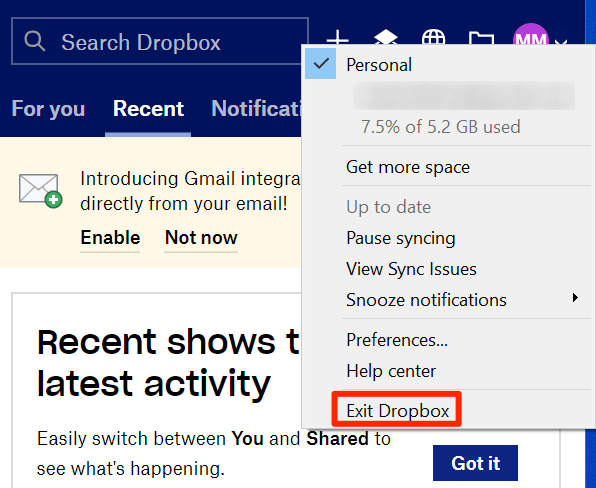
- Naciśnij jednocześnie klawisze Windows + R , wpisz cmd i naciśnij Enter . Otworzy się wiersz polecenia.
- Wpisz następujące polecenie w wierszu polecenia. To polecenie zakłada, że nie przenosiłeś wcześniej swojego folderu Dropbox. Spowoduje to przyznanie wymaganych uprawnień do folderu Dropbox Twojemu kontu użytkownika.
icacls „% ŚCIEŻKA DOMOWA% \ Dropbox” / grant „% NAZWA UŻYTKOWNIKA%”: (F) / T

- Po wykonaniu powyższego polecenia uruchom następujące polecenie. To polecenie nada Ci wymagane uprawnienia do korzystania z folderu Dropbox znajdującego się w katalogu appdata na Twoim komputerze.
icacls „% APPDATA% Dropbox” /grant „% NAZWA UŻYTKOWNIKA%”: (F) / T

- Otwórz menu Start i uruchom Dropbox .
Możesz teraz przenieść swój folder Dropbox do nowej lokalizacji.
Jak przenieść folder Dropbox z powrotem do domyślnej lokalizacji?
Jeśli chcesz przywrócić folder Dropbox z powrotem do jego pierwotnej lokalizacji, możesz to zrobić, wpisując jedno słowo w polu Ścieżka Dropbox w aplikacji Dropbox.
- Kliknij Dropbox na pasku zadań, wybierz swój profil w prawym górnym rogu i wybierz Preferencje .
- Wybierz ostatnią kartę z napisem Synchronizuj , aby wyświetlić ustawienia folderu Dropbox.
- Kliknij przycisk Przenieś obok lokalizacji folderu Dropbox, aby przenieść folder Dropbox.
- Zobaczysz pole obok folderu Folder . Wpisz następujące polecenie w tym polu i naciśnij OK .
$HOME
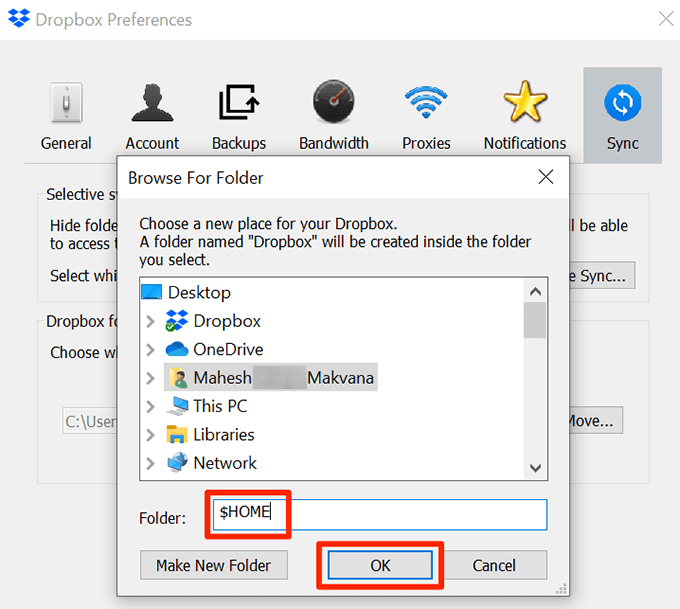
- Wybierz OK w monicie, aby rozpocząć przenoszenie folderu Dropbox.
Jeśli przeniosłeś folder Dropbox na inny dysk, pamiętaj, że każdy, kto ma dostęp do tego dysku, może wyświetlać Twoje pliki Dropbox. Jeśli prywatność jest Twoim głównym problemem, powinieneś przechowywać folder, w którym tylko Ty masz do niego dostęp.
